一、版本介绍
首先,我们需要下载Apache2.4服务器:http://www.apachehaus.com/cgi-bin/download.plx#APACHE24VC14
关于现在那个版本的服务器,这里要说明一下。Apache又要本身的服务器是不能用的。必须要先编译才可以使用。但是官网上也提供了第三方编译好的Apache,所以我们选择第三方的Apache,不用自己编译了。官网提供了5个第三方的服务器。
1、如果要安装继承开发环境,可以选择后两个WampServer和XAMPP,安装使用都很方便。
2、下载单独的安装包可以选择前两个网站ApacheHaus和Apache Lounge

二、服务器下载
我们以ApacheHaus为例,其他版本可能配置不同,可以自行搜索解决。

三、Apache服务器配置
1、下载好之后我们复制到D:Android_Develop_Tools 文件夹下然后解压以下是他的目录结构。
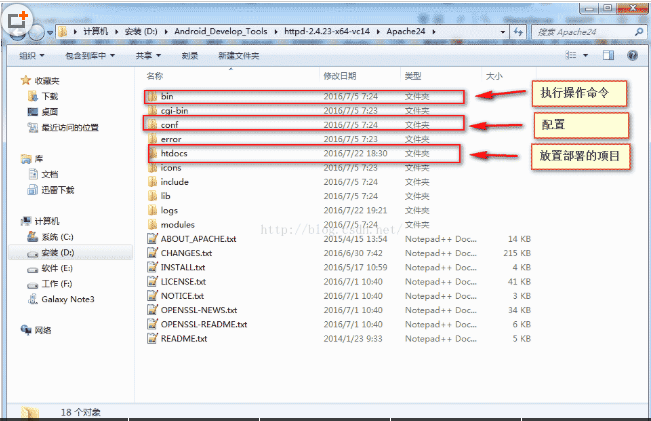
2、按照Apache默认的配置我们应当将Apache24硬盘的根目录下,但是我们没有放置在根目录下所以需要配置,进入conf目录下打开httpd.conf文件
//修改默认的路径
Define SRVROOT "/Apache24"
ServerRoot "${SRVROOT}"
//修改为
Define SRVROOT "D:Android_Develop_Toolshttpd-2.4.23-x64-vc14Apache24"
ServerRoot "${SRVROOT}"
3、打开解压的后的文件夹,然后进入conf目录下打开httpd.conf文件(因为我的电脑的80端口被占用了所以要修改)
//修改端口
#Listen 12.34.56.78:80
Listen 80
//修改为
#Listen 12.34.56.78:80
Listen 8081
//修改第222行
ServerName localhost:80
//修改为
ServerName localhost:8081
4、进入到bin目录下,然后按住shift按键不放单击鼠标的右键,选择 “在此处打开命令窗口”
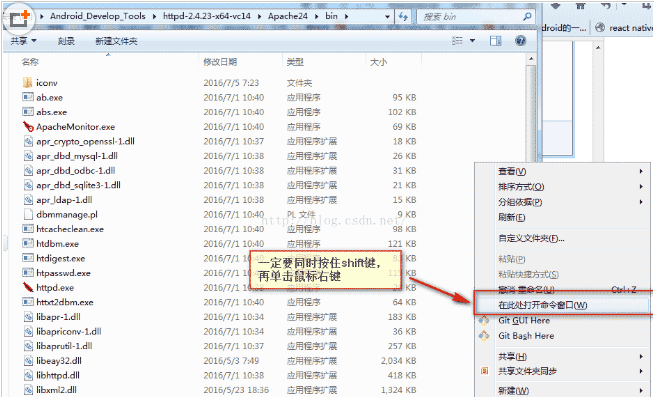
然后输入 httpd.exe -k install 按住Apache服务,看到这些新系统就说明安装成功了
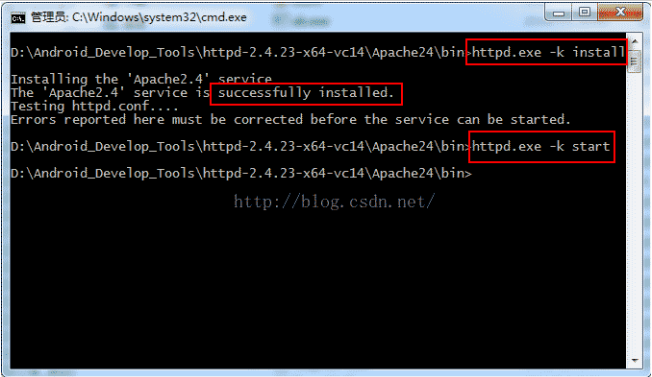
5、解决443端口被占了
(OS 10048)通常每个套接字地址(协议/网络地址/端口)只允许使用一次。 : AH00072: mak
e_sock: could not bind to address [::]:443
(OS 10048)通常每个套接字地址(协议/网络地址/端口)只允许使用一次。 : AH00072: mak
e_sock: could not bind to address 0.0.0.0:443
AH00451: no listening sockets available, shutting down
如果提示你上方的信息说明你的443端口被占用了,解决办法为
打开httpd.conf, 找到加载ssl_module的那一行, 加#号注释掉就好了:
# LoadModule ssl_module modules/mod_ssl.so
现在输入httpd.exe -k start命令就可以了
我们在浏览器中输入http://localhost:8081/index.html 显示一些信息说明就成功了

四、部署web项目
如果没有配置,则默认的web项目应放到htdocs下